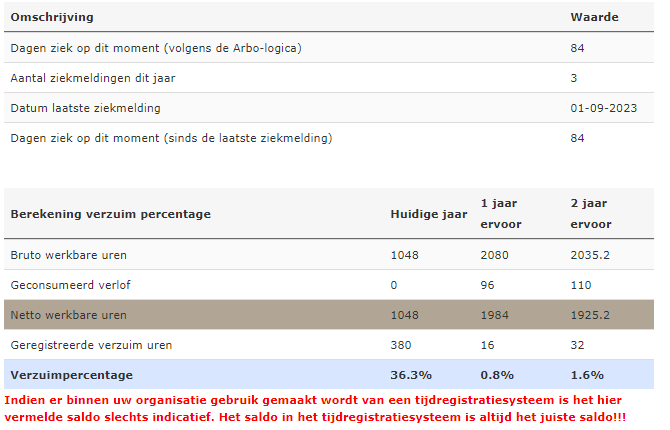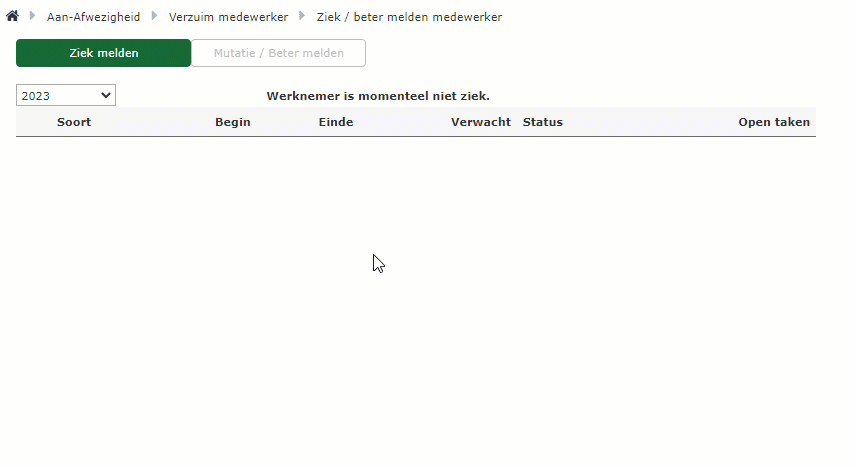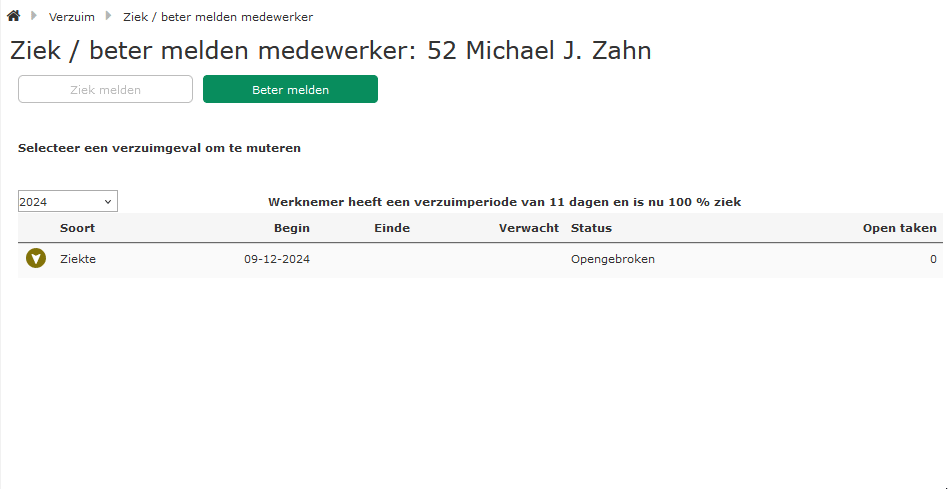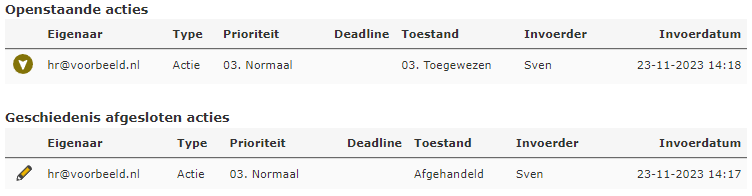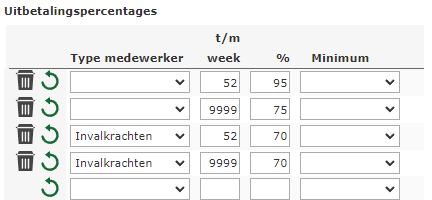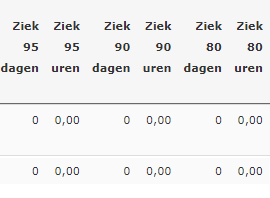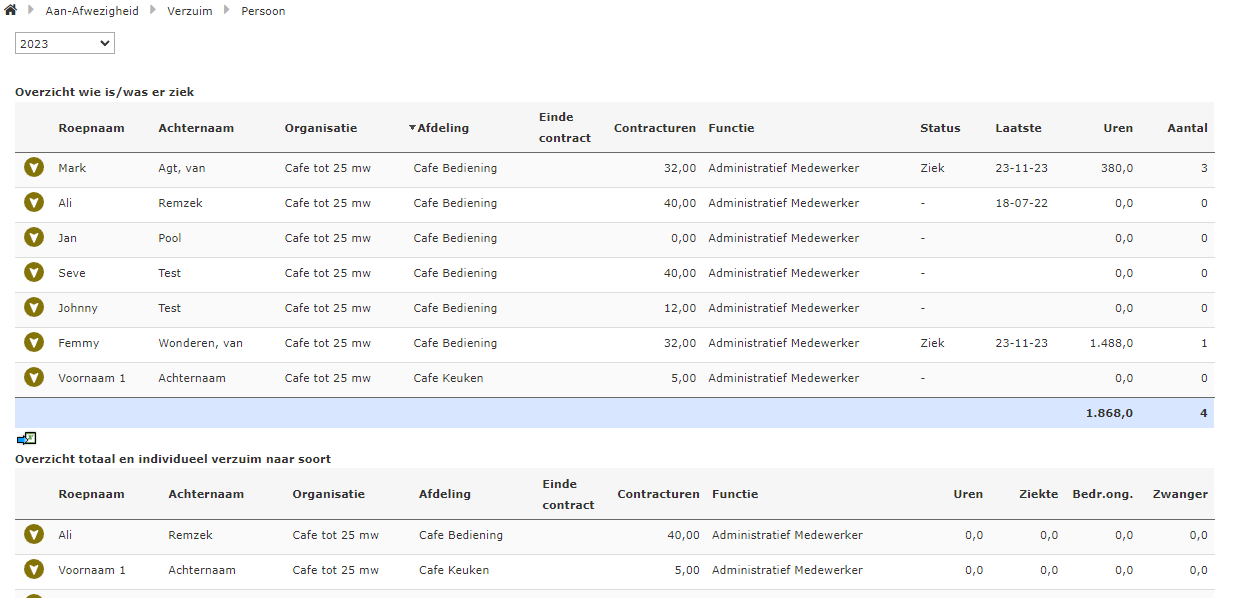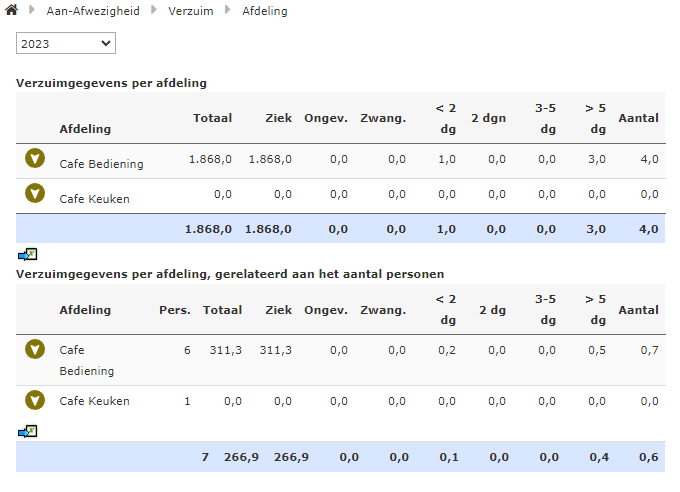Wil je meer grip op het verzuim binnen jouw bedrijf? In dit artikel lichten we toe hoe je het verzuim kan bijhouden van jouw medewerkers. Zo heb je altijd volledige grip op het verzuim binnen jouw organisatie!
Status #
Pagina: Aan-Afwezigheid > Verzuim medewerker > Status verzuim medewerker
Op deze pagina wordt de status van verzuimdagen voor de geselecteerde werknemer weergegeven. Op deze pagina zijn alle geboekte verzuimdagen weergegeven, ook zie je het aantal verzuim meldingen tot nu toe en de laatst bekende datum van ziekte. In het kopje eronder wordt het verzuim percentage weergegeven op basis van je theoretisch werkbare uren en de werkelijke verzuimdagen.
Op dit scherm zien we o.a. een overzicht van de verzuimgevallen in dit kalenderjaar:
Een medewerker ziek melden #
Het registreren van Verzuim doe je op pagina Ziek / beter melden medewerker.
Op deze pagina worden de verzuimgevallen geregistreerd. Dit houdt in het ziekmelden, betermelden en het doorvoeren van mutaties aan een bestaand verzuimgeval. Denk hierbij aan een wijziging aan het ziektepercentage.
- Klik op de knop Ziek melden
- Voer de details rondom het verzuimgeval in (alleen de volgende velden zijn verplicht: Verzuimtype, 1e dag ziek en Percentage ziek)
- Sla de ziekmelding op
Let op! De hier vastgelegde verzuimdagen worden niet automatisch in de urenregistratie verwerkt. Registreer ziektedagen handmatig in de urenregistratie middels de activiteit ZIE (ziek). Het is technisch gezien mogelijk om automatisch ziekmeldingen aan te laten maken o.b.v. registreren van activiteit ZIE. Lees hierover meer verder in het artikel onder “Automatiseren invoer verzuimgevallen”.
Ziekte uren vastleggen in de urenregistratie #
Verzuim uren dienen handmatig in de urenregistratie vastgelegd te worden. De improductieve activiteiten codes worden blauw weergegeven; de codes voor Ziekte en wachtdagen (voor de eerste ziektedag) zijn ZIE, WDV (wachtdag vakantie), WDO (wachtdag overuren) en WDF (wachtdag financieel). Respectievelijk kunnen de wachtdagen dus verrekend worden met het Vakantietegoed, Overuren en Financieel op de loonstrook.
Hieronder een voorbeeld hoe ziekte in de urenregistratie opgeslagen wordt: Verzuim uren dienen handmatig in de urenregistratie vastgelegd te worden. Zie onderstaande afbeelding of Urenregistratie persoonsniveau voor meer uitleg.
Een medewerker beter melden #
Dit doe je ook op pagina Ziek / beter melden medewerker.
Wanneer de medewerker een lopende verzuimregistratie heeft, dan kan je de medewerker beter melden. De knop Beter melden is dan actief.
- Klik op de knop ‘Beter melden’
- Kies uit de kalender de datum (eerste dag waarop de medewerker weer hersteld is)
- Klik in de pop-up de knop ‘Beter melden’
Het wijzigen van het ziektepercentage #
Nadat een verzuimregistratie is ingevoerd, kan het voorkomen dat medewerkers na verloop van tijd in een ander ziektepercentage terechtkomen. Met dit ziektepercentage wordt de verhouding ziek/hersteld bedoeld. In de praktijk komt regelmatig voor dat zieke medewerkers halve dagen gaan werken, zij zijn dan bijvoorbeeld 50% ziek. Dit moet je in het systeem verwerken door de lopende verzuimregistratie aan te passen en dat doe je zo:
Er zijn nog 3 dingen naast de algemene verzuimmelding informatie die je hier kan muteren.
- Taken: Je hebt vanaf hier de mogelijkheid om vanaf hier direct een nieuwe taak aan te maken om (intern) een opdracht uit te zetten, deze taak zal dan ook na afhandelen gekoppeld blijven aan de taak. Zo zijn alle uitgevoerde acties direct zichtbaar. Let op! Maak je vanuit hier aan taak aan? Geef deze dan altijd “Actie” als type om deze terug te laten komen in de lijst met acties.
- Correspondentie: Geeft de mogelijkheid om sjablonen te mergen. Heb je een standaard brief sjabloon voor (langdurig) zieke medewerkers? Dan kan je deze vanaf hier direct mergen en versturen. Ook hier blijft de historie zichtbaar.
- Mutatiegeschiedenis: Toont de uitgevoerde wijzigingen op de verzuimmelding.
Let op! Is een medewerker ziek en gaat deze uit dienst? Dan blijft de ziekmelding OPEN staan. Een werkgever is namelijk bij ziekte ook na uitdiensttreding nog verantwoordelijk voor de medewerker. Meldingen m.b.t. een dergelijk verzuimgeval zullen dus ook nog af blijven gaan nadat iemand al uit dienst is. Wil je deze meldingen niet langer ontvangen? Dan dien je de medewerker zelf als zijnde hersteld te melden.
Verzuim opvolgacties medewerker #
Een overzicht van nog uit te voeren en al afgehandelde acties op een verzuimgeval. Acties betreffen aangemaakte taken van het type Actie welke gekoppeld direct gekoppeld zijn aan een specifieke ziekmelding. Je kan op de actie klikken om direct de taak te openen. Je maakt deze acties aan door direct een taak aan te maken onder
Automatiseren invoer verzuimgevallen #
De hierboven beschreven acties kunnen ook automatisch door de software verwerkt worden, in dat geval is de invoer in de urenregistratie de bron voor de verzuimmodule. Dat betekent dat de urenregistratie leidend is voor de verzuimregistratie en dat handmatig invoeren van een verzuimgeval niet nodig is. Uiteraard is het wel mogelijk -en vaak zelfs gewenst- om een verzuimgeval handmatig aan te passen met extra informatie of acties.
🛈 De hieronder beschreven instellingen worden voor je ingesteld door de systeembeheerders, je hoeft hier zelf niet te handelen. Wil je de instellingen laten veranderen? Neem dan contact op met support@staff.nl
Instellingen #
Pagina: (Contractant) Algemeen > Stam
Hier kan je “Ziekmelding o.b.v. URS” aanvinken. Het inschakelen van ziekmeldingen op basis van de urenregistratie betreft een contractant brede instelling. Wanneer deze optie aan staat dan loopt iedere nacht een geautomatiseerde run om voor alle in de urenregistratie verwerkte ZIE en WDO/WDF/WDV-uren, een Verzuimgeval aan te maken.
Additionele instelling bij gebruik van verloningsexports #
Pagina: Inrichting > Tabellen > Ziekteuitbetaling
Indien er gebruik gemaakt wordt van rapportages inzake ziekte uitbetaling in de vorm van verloningsexports, dan moeten ook nog de verzuimtabellen conform de cao en respectieve percentages ingericht worden. Voer het aantal weken en het door te betalen percentage in. Geef eventueel aan of het voor een specifiek type medewerker van toepassing is. Dit mag leeggelaten worden en dan geldt het voor alle medewerkers.
Deze ziekte-uitbetalingstabel wordt vervolgens aan de gewenste cao’s gekoppeld om bij medewerkers met die specifiek cao te implementeren.
Hoe het werkt / logica #
Als de hierboven beschreven inrichting is uitgevoerd dan is de software klaar om automatisch verzuimgevallen te verwerken. Je registreert de ziekte-uren op reguliere wijze. I.v.t. registreer je eerst een wachtdag (WDV, WDO of WDF) voor de eerste ziekte dag (dit is niet verplicht) en vervolgens ZIE voor alle opvolgende ziektedagen. De software maakt op basis van deze registratie automatisch een verzuimgeval aan of werkt deze bij. Voor het verzuimgeval dat op deze manier ingevoerd wordt, geldt altijd 100% ziekte. Iedere opvolgende dag zal in het bestaande verzuimgeval bijgewerkt worden tot eerstvolgende dag waarop een productieve activiteit geregistreerd wordt. De eerste registratie van productiviteit meldt de medewerker automatisch beter.
Onderstaande urenregistratie resulteert in een verzuimgeval van 3 dagen.
- Eerste ziektedag als wachtdag geregistreerd (dit is niet verplicht en mag ook direct op ZIE) (20-11-2023)
- Alle ziektedagen na de eerste ziekmelding worden als ZIE geregistreerd (21-11-2023 / 22-11-2023)
- De eerste dag productief registreren zorgt ervoor dat het verzuimgeval wordt afgemeld middels een einddatum. (23-11-2023)
Hoe dit er uit ziet in de urenregistratie:
Hoe dit er uit ziet bij het verzuim:
🛈 Elke nacht wordt de verzuimmodule bijgewerkt op basis van de urenregistratie. Wijzigingen worden dus pas ’s nachts verwerkt.
Exports #
Pagina: (Organisatie) Aan-afwezigheid > Uren > Rapporten > Verloning
Zolang het verzuimgeval open staat zal het systeem de percentages berekenen volgens de instellingen die gelden bij de cao, en dus de daarvoor ingevoerde tabel. Dit betekent dat de diverse rapporten en urenexports ook de verzuimgegevens meenemen. Een voorbeeld hiervan is het rapport Verloning. Deze toont vervolgens de “Ziek XX uren/dagen” kolommen.
Rapporten #
Pagina: (Organisatie) Aan-Afwezigheid > Verzuim > Persoon / Afdeling / Regio
Per organisatorische eenheid kun je een overzicht opvragen van alle ingevoerde en lopende verzuimgevallen. Deze overzichten kun je terugvinden op pagina’s onder Verzuim. Zie hieronder 2 voorbeelden:
Voorbeeld 1:
Voorbeeld 2:
FAQ #
Hoe registreer ik verzuim betreft ziekklachten van de zwangere werknemer voor of na zwangerschapsverlof?
Een werknemer krijgt rondom de zwangerschap een zwangerschaps- en bevallingsuitkering. De werknemer kan voor en na die periode ziek worden door de zwangerschap of bevalling. De werkgever krijgt dan meestal een uitkering van UWV. En de werknemer krijgt het loon doorbetaald.
Wanneer de zwangere werknemer in deze situatie ziekklachten krijgt kan de werkgever een Ziektewet-uitkering bij het UWV aanvragen. De Ziektewet-uitkering is 100% van het dagloon. Het UWV betaalt de Ziektewet-uitkering aan de werkgever. Die betaalt het loon door aan de werknemer.
De uitkering stopt als de werknemer weer beter is of als het zwangerschapsverlof begint.
In Staff registreer je deze situatie als volgt:
Voeg binnen het menu Verzuim een ziekmelding toe met Verzuimtype “Ziek ten gevolgen van zwangerschap”. Hierbij is de eerste dag ziek de datum waarop de medewerker ziek werd en de eerste dag hersteld is de datum waarop de medewerker weer beter is of de datum waarop het zwangerschapsverlof begint.
Voeg binnen het menu Uren nieuwe urenregistraties toe met Activiteit “ZIE“. De datum van de eerste urenregistratie is de eerste datum waarop de medewerker ziek is en de datum van de laatste urenregistratie is de datum van de laatste ziektedag.